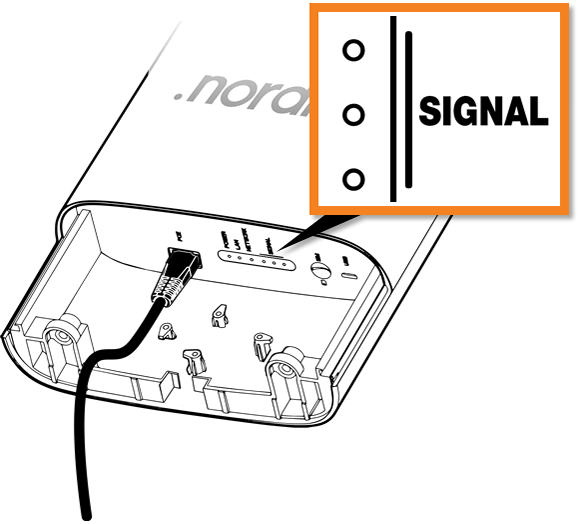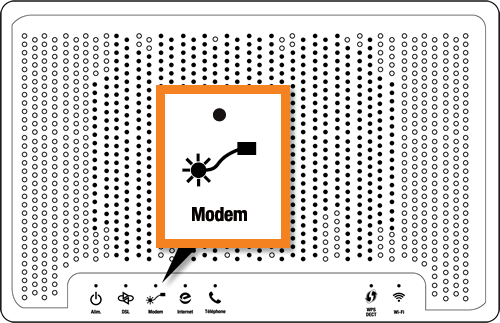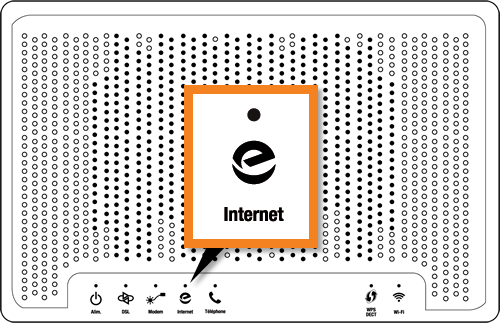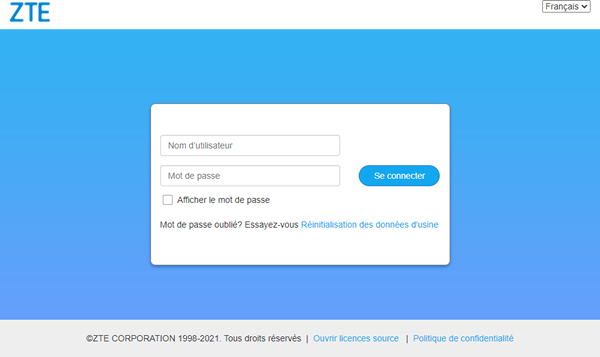contactez-nous
Par mail ou par tchat, contactez nos équipes de techniciens et de conseillers afin de bénéficier d’une assistance personnalisée.
Contacter un conseiller »
Retrouvez dans notre centre de connaissances tout le nécessaire pour obtenir des réponses à vos questions.
Vous pouvez consulter toutes nos fiches pratiques, nos articles et vérifier l’état de fonctionnement de nos services.
La connexion Internet 4G (gamme 4GFIX) ne fonctionne pas
Cet article s'adresse aux clients abonnés à une offre d'accès Internet basée sur la technologie 4G.
Symptômes : Un professionnel ou vous-même avez installé le routeur extérieur 4G et vous ne parvenez pas, ou plus, à établir de connexion à Internet (pas de navigation, pas de messagerie...).
Ceci peut s'expliquer par :
- une erreur ou une non activation de votre abonnement sur la page https://4gfix.fr/activation ;
- une perturbation temporaire de l'antenne relais ;
- un dysfonctionnement dans votre installation (câbles, réglage du routeur extérieur 4G, etc) ;
- un dysfonctionnement de la NordnetBox (configuration, câbles...) ;
- la configuration de votre ordinateur, smartphone ou tablette...
Procédure interactive
Redémarrez les équipements
- Débranchez électriquement la NordnetBox
- Débranchez électriquement le boitier d’alimentation POE, patientez une dizaine de secondes, et rebranchez-le.
- Patientez 3 mn.
- Rebranchez électriquement la NordnetBox.
- Patientez 5 mn
Attention il est possible que la NordnetBox se mette à jour. Ses voyants se mettent alors à clignoter. Patientez jusqu'à ce que le voyant Internet soit allumé et fixe.
Procédure interactive
Vérifiez les voyants sur le routeur Exterieur 4G.
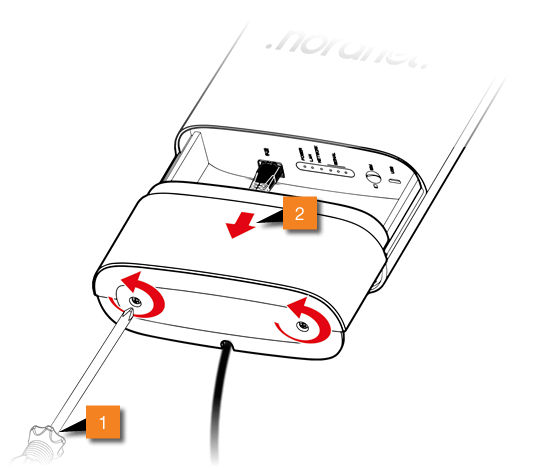
- Dévissez tout d’abord les deux vis du capot du routeur extérieur 4G. Notez qu’il est inutile de les retirer complètement de leur support. Elles sont petites et pourraient facilement être égarées.
- Retirez le capot en le faisant coulisser vers le bas de l’appareil.
Procédure interactive
La carte SIM n’est pas détectée
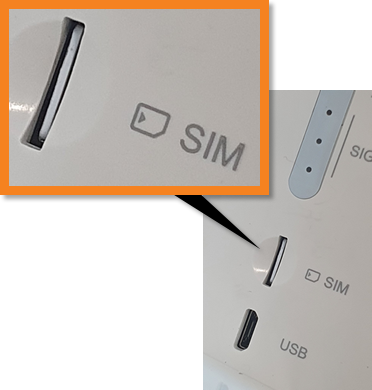
A l’intérieur du routeur extérieur 4G, assurez-vous qu’il y ait bien une carte SIM insérée dans l’emplacement prévu à cet effet, puis contactez notre service technique.
Attention : Ne tentez en aucun cas d’extraire la carte SIM !
Procédure interactive
La couleur « vert » indique que le routeur capte un signal 2G ou 3G, ce qui est insuffisant.
-
Déplacez-vous le long des murs extérieurs de votre habitation de façon à vérifier si un autre type de réseau 4G peut être capté.
-
Si vous êtes client mobile Nordnet, Orange ou Sosh, vérifiez si possible avec votre propre smartphone que le réseau 4G d’Orange peut être capté à l’endroit où vous vous trouvez.
Procédure interactive
Le signal n’est pas assez puissant
pour vous fournir un accès Internet de qualité. Cherchez maintenant à obtenir un meilleur signal.
Déplacez-vous le long de la façade, comme vous le feriez avec un smartphone pour obtenir plus de signal (2, ou mieux, 3 voyants allumés).
Cliquez sur Continuer une fois fait.
Procédure interactive
Procédez à l’activation de l’abonnement 4GFIX depuis la connexion Internet 4G exclusivement
Pour savoir comment procéder à l'activation de votre abonnement, cliquez ici.
Procédure interactive
Quel message obtenez-vous ?
Procédure interactive
Après avoir patientez une bonne dizaine de minutes, réalisez un test de navigation
Procédure interactive
Votre connexion Internet 4G fonctionne. Vous pouvez à présent naviguer.
Procédure interactive
Commençons par vérifier que vos différents équipements sont bien allumés et correctement raccordés.
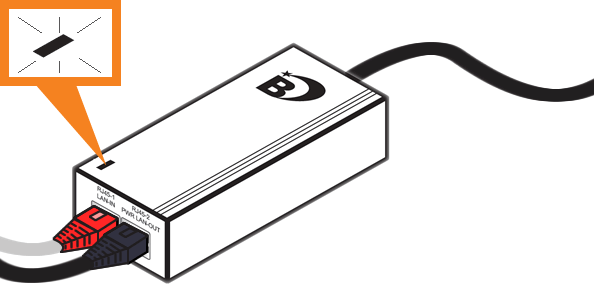
Le voyant sur le boitier d’alimentation électrique POE est-elle allumée ?
Procédure interactive
La NordnetBox n’est pas raccordée au routeur extérieur 4G
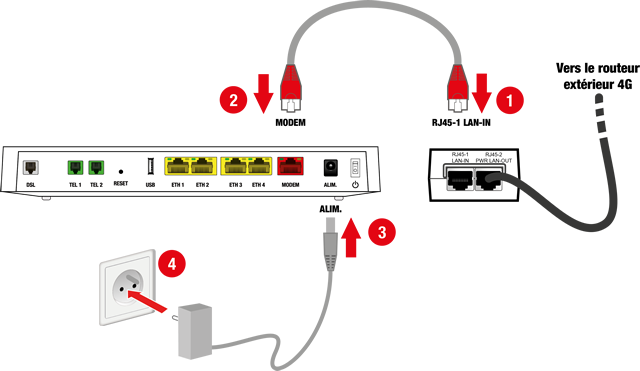
-
Vérifiez qu'un câble éthernet est raccordé au port RJ45-1LAN-IN du boîtier d'alimentation électrique POE.
-
Vérifiez que l'autre extrémité de ce câble éthernet est branché sur le port « MODEM » de la NordnetBox.
-
Vérifiez que la fiche du bloc d’alimentation de la NordnetBox est branchée sur le port « ALIM » de cette dernière.
-
Vérifiez que son bloc d'alimentation est branché sur une prise électrique fonctionnelle, testez-en plusieurs si nécessaire.
-
Testez avec un autre câble éthernet en cas d'échec.
Procédure interactive
Le boitier POE n’est pas alimenté ou n’est pas raccordé au routeur extérieur 4G.
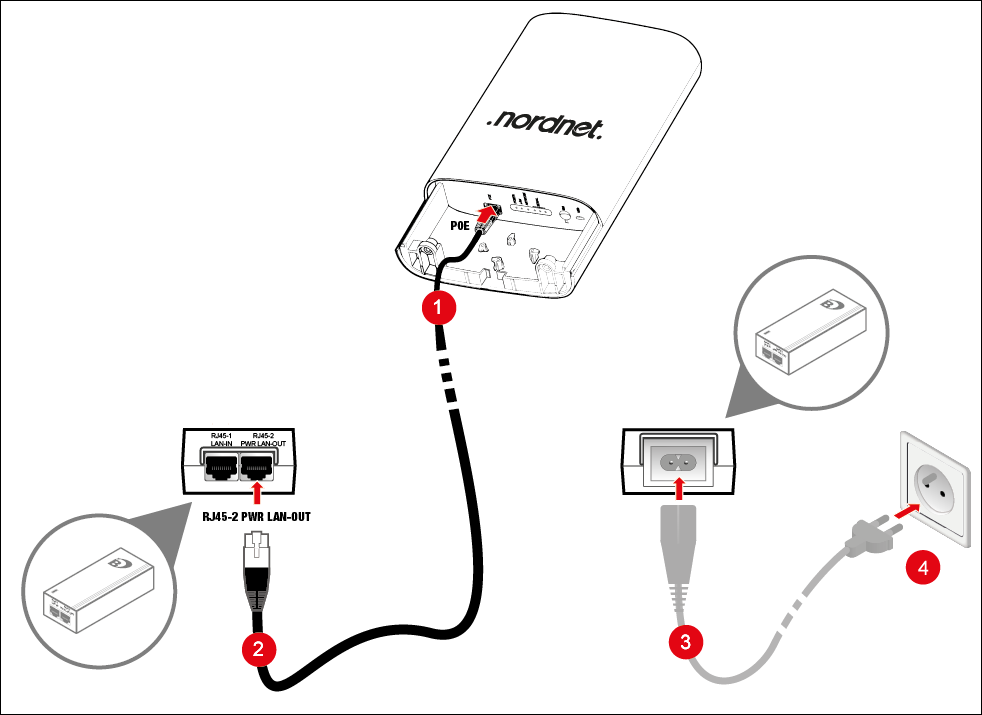
Des vérifications et des corrections sont à entreprendre.
1- Vérifiez qu'une extrémité du câble Ethernet PoE est raccordée au port POE du routeur extérieur 4G.
2 - Vérifiez que l'autre extrémité de ce câble est raccordé au port RJ45-2-PWR-LAN-OUT du boitier POE.
3 - Vérifiez que le câble d'alimentation est connecté à l'arrière du boîtier PoE.
4 - Vérifiez que l'autre extrémité du câble d'alimentation est branché sur une prise électrique fonctionnelle, testez-en plusieurs si nécessaire.
5 - Inspectez le câble câble Ethernet PoE sur toute sa longueur. Il a peut être été endommagé par un animal…
Procédure interactive
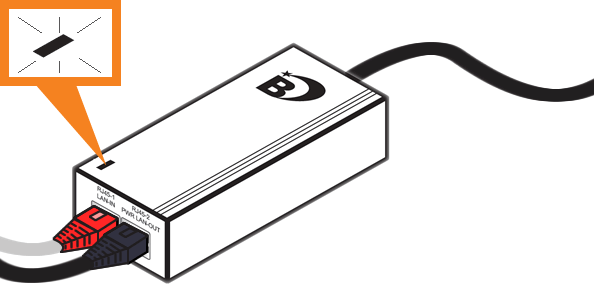
Le voyant sur le boitier d’alimentation électrique POE est désormais allumée ?
Procédure interactive
Contactez notre service technique.
Procédure interactive
Contactez notre service technqiue
Procédure interactive
Vérifiez l’état du routeur extérieur 4G depuis son interface web
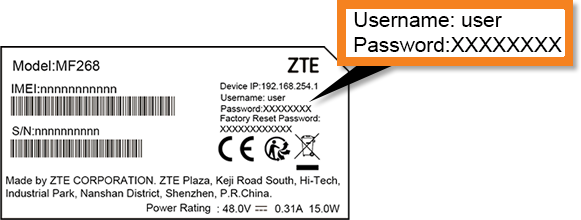
Pour ce faire :
-
Munissez-vous des identifiants indiqués sur le duplicata de l’étiquette du routeur extérieur 4G. Vous pouvez retrouver l'original de l'étiquette à l'arrière le routeur.
-
Démarrez votre navigateur, puis dans sa barre d’adresse, saisissez http://192.168.254.1 et validez par la touche Entrée.
Procédure interactive
Procédez au redémarrage de la NordnetBox
-
Débranchez le bloc d'alimentation de la NordnetBox.
-
Patientez une dizaine de secondes, et rebranchez-le
-
Patientez 5 mn
Procédure interactive
Contactez notre service technique
Procédure interactive
Dans la barre d'adresse du navigateur saisissez www.google.fr et validez par la touche Entrée.
Indiquez un ou plusieurs mot(s)-clé(s) dans le champ de recherche de Google et validez.
La navigation fonctionne t-elle ? (Google vous fournit-il des résultats de recherche)
Procédure interactive
Contactez notre service technique
Procédure interactive
Contactez notre service technique
Procédure interactive
Tentez dans la mesure du possible, d’obtenir 3 voyants pour une meilleure réception
Procédure interactive
Contactez notre service technique
Procédure interactive
De quelle façon votre appareil est-il raccordé à la NordnetBox ?
Procédure interactive
Restaurez les paramètres par défaut de la NordnetBox.
Pour connaître la procédure de réinitialisation, cliquez ici.
Procédure interactive
Vous allez réaliser un test de navigation : Saisissez www.google.fr dans la barre d'adresse de votre navigateur et validez.
Indiquez un ou plusieurs mot(s)-clé(s) dans le champ de recherche de Google et validez.
La navigation fonctionne t-elle (Google vous fournit-il des résultats de recherche) ?
Procédure interactive
Contactez notre service technique
Procédure interactive
Vous allez réaliser un test de navigation : Saisissez www.google.fr dans la barre d'adresse de votre navigateur et validez.
Indiquez un ou plusieurs mot(s)-clé(s) dans le champ de recherche de Google et validez.
La navigation fonctionne t-elle (Google vous fournit-il des résultats de recherche) ?
Procédure interactive
Votre connexion Internet 4G fonctionne. Vous pouvez à présent naviguer.
Retentez de vous connectez en Wi-Fi, si l’incident persiste, consultez l’article La connexion Wi-Fi ne fonctionne pas.
Procédure interactive
Restaurer les paramètres par défaut de la NordnetBox
Pour connaître la procédure de réinitialisation, cliquez ici.
Procédure interactive
Depuis votre ordinateur ouvrez votre navigateur, puis dans sa barre d'adresse saisissez www.google.fr et validez par la touche Entrée.
Indiquez un ou plusieurs mot(s)-clé(s) dans le champ de recherche de Google.
La navigation fonctionne t-elle (Google vous fournit-il des résultats de recherche) ?
Procédure interactive
Contactez notre service technique
Procédure interactive
Redémarrez le routeur extérieur 4G
- Débranchez électriquement le boitier d’alimentation POE, patientez 10 sec et rebranchez-le.
- Patientez 3 mn
Procédure interactive
Contactez notre service technique
Procédure interactive
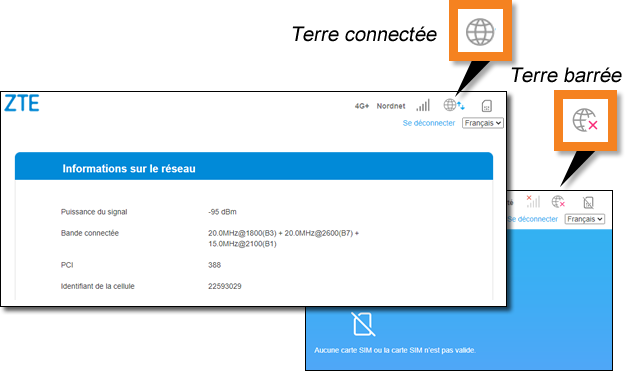
Quel est l’état du pictogramme représentant la connexion à Internet ?
Procédure interactive
Contactez notre service technique
Procédure interactive
Selon les réponses que vous nous avez apportées, il semble donc fort probable que l’antenne relais sur laquelle vous êtes connecté subisse un dysfonctionnement temporaire ou qu’elle soit en maintenance.
Nous vous invitons à patienter et à tester de nouveau dans les prochaines heures.
Si l’incident persiste, contactez notre service technique.
Procédure interactive
Votre connexion Internet 4G fonctionne. Vous pouvez à présent naviguer.
Procédure interactive
Depuis votre ordinateur ouvrez votre navigateur, puis dans sa barre d'adresse saisissez www.google.fr et validez par la touche Entrée.
Indiquez un ou plusieurs mot(s)-clé(s) dans le champ de recherche de Google.
La navigation fonctionne t-elle (Google vous fournit-il des résultats de recherche) ?
Procédure interactive
Votre connexion Internet 4G fonctionne. Vous pouvez à présent naviguer.
Procédure interactive
Si dans l’étape précédente la NordnetBox était correctement branchée,
alors procédez à son redémarrage.
- Débranchez le bloc d'alimentation de la NordnetBox.
- Patientez une dizaine de secondes, et rebranchez-le.
- Patientez 5 mn.
Procédure interactive
Obtenez-vous le message «Votre connexion Internet sera activée dans un délai maximum de 10 minutes.»
Procédure interactive
Contactez notre service technique
Procédure interactive
Désactivez les éventuels VPN et Proxy
Si vous utilisez un réseau privé virtuel d'entreprise (VPN), Freedom, NordVPN, le relais privé iCloud ou un proxy, veuillez alors le désactiver durant le test. Vous pourrez le réactiver dès lors que la connexion internet sera fonctionnelle.
Procédure interactive
Si vous êtes en Wi-Fi et nous vous invitons à tester la connexion avec un câble Ethernet.
Procédure interactive
Redémarrez les équipements
-
Débranchez électriquement la NordnetBox.
-
Débranchez électriquement le boitier d’alimentation POE, patientez une dizaine de secondes et rebranchez-le.
-
Patientez 3 mn.
-
Rebranchez électriquement la NordnetBox.
-
Patientez 5 mn.
Procédure interactive
Restaurez les paramètres par défaut de la NordnetBox
Pour connaître la procédure de réinitialisation, cliquez ici.
Procédure interactive
Vous allez réaliser un test de navigation : Saisissez www.google.fr dans la barre d'adresse de votre navigateur et validez.
Indiquez un ou plusieurs mot(s)-clé(s) dans le champ de recherche de Google et validez.
La navigation fonctionne t-elle (Google vous fournit-il des résultats de recherche) ?

Cet article vous a-t-il été utile ?
Suggestions d’amélioration :
Seuls les commentaires relatifs à cet article seront traités.
Ce formulaire n’est pas destiné à vous mettre en relation avec le Service Clients Nordnet.
Pour toute demande concernant votre abonnement ou votre matériel Nordnet, utilisez notre
tchat ou notre formulaire de contact.
contactez-nous
Par mail ou par tchat, contactez nos équipes de techniciens et de conseillers afin de bénéficier d’une assistance personnalisée.
Contacter un conseiller »
Retrouvez dans notre centre de connaissances tout le nécessaire pour obtenir des réponses à vos questions.
Vous pouvez consulter toutes nos fiches pratiques, nos articles et vérifier l’état de fonctionnement de nos services.